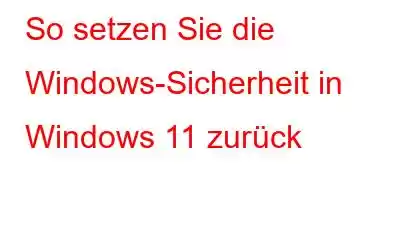Ihr zentraler Sicherheitsshop zum Schutz Ihres Windows 11-Geräts und Ihrer privaten Daten ist Windows Security. Gelegentlich müssen Sie jedoch das Windows-Sicherheitsprogramm neu starten. Es kann sein, dass das Programm nicht richtig funktioniert oder in seltenen Fällen überhaupt nicht startet. Alle Einstellungen der Windows-Sicherheits-App werden dabei zurückgesetzt und auf ihre Standardwerte zurückgesetzt.
Das Programm funktioniert und sieht nach dem Zurücksetzen genauso aus wie beim ersten Öffnen auf Ihrem Computer. Obwohl der Reset-Vorgang schneller ist und kein erneutes Herunterladen des Programms erfordert, ähnelt er der Neuinstallation einer App. Daher finden Sie hier einige einfache Methoden zum Zurücksetzen des Windows-Sicherheitsprogramms von Windows 11.
Möglichkeiten zum Zurücksetzen der Windows-Sicherheit in Windows 11
1. Verwenden Sie das Einstellungsmenü, um die Windows-Sicherheits-App zurückzusetzen
Das Zurücksetzen des Windows-Sicherheitsprogramms im Einstellungsmenü ist die einfachste und am häufigsten verwendete Methode. Die Schritte, die Sie ausführen müssen, sind wie folgt:
Schritt 1: Klicken Sie im linken Bereich des Bildschirms auf die Option „Apps“, nachdem Sie das Menü „Einstellungen“ geöffnet haben.
Schritt 2: Entscheiden Sie sich für installierte Apps.
Schritt 3: Suchen Sie die drei Punkte neben „Windows-Sicherheit“ und klicken Sie darauf im Bereich „Installierte Programme“.
Schritt 4: Wählen Sie im Kontextmenü „Erweiterte Optionen“ aus.
Schritt 5: Scrollen Sie nun nach unten, um die Schaltfläche „Zurücksetzen“ zu finden, und klicken Sie darauf. Wenn eine Eingabeaufforderung angezeigt wird, wählen Sie erneut „Zurücksetzen“.
Hinweis: Dadurch werden die Daten der App auf Ihrem Gerät sowie die Einstellungen und Anmeldedaten dauerhaft gelöscht.
2. Verwenden Sie Windows PowerShell, um die Windows-Sicherheits-App zurückzusetzen?
Sie können die Windows-Sicherheits-App mit PowerShell zurücksetzen, wenn Sie ein erfahrener Windows-Benutzer sind und mit Befehlszeilentools vertraut sind. So geht's:
Schritt 1: Durch Drücken der Win-Taste erscheint das Startmenü.
Schritt 2: Geben Sie „PowerShell“ in das Suchfeld ein und wählen Sie im rechten Bereich „Als Administrator ausführen“ aus. Auf jede andere Weise können Sie Windows PowerShell starten.
Schritt 3: Geben Sie im PowerShell-Fenster den folgenden Befehl ein oder kopieren Sie ihn und drücken Sie dann die Eingabetaste.
Get-AppxPackage Microsoft.SecHealthUI -AllUsers | Reset-AppxPackage
Schritt 4: Warten Sie, bis der Befehl erfolgreich ausgeführt wurde. Schließe Danach das PowerShell-Fenster.
3. Verwenden Sie die Eingabeaufforderung, um die Windows-Sicherheits-App zurückzusetzen.
Mit der Eingabeaufforderung können Sie das Windows-Sicherheitsprogramm ganz einfach zurücksetzen. So machen Sie es:
Schritt 1: Die Eingabeaufforderung finden Sie, indem Sie das Startmenü öffnen und sie dort in die Suchleiste eingeben.
Schritt 2: Wählen Sie auf der rechten Seite die Option „Als Administrator ausführen“ aus. Mit Administratorrechten wird nun die Eingabeaufforderung geöffnet.
Schritt 3: Drücken Sie die Eingabetaste, nachdem Sie den folgenden Befehl in das erhöhte Eingabeaufforderungsfenster eingegeben haben.
PowerShell -ExecutionPolicy Unrestricted -Command "& {$manifest = (Get-AppxPackage *Microsoft.Windows.SecHealthUI*).InstallLocation + '\AppxManifest.xml' ; Add-AppxPackage -DisableDevelopmentMode -Register $manifest}"
Schritt 4: Das Windows-Sicherheitsprogramm wird neu installiert und dann erneut auf Ihrem Computer registriert, sobald Sie den Befehl ausführen.
Bonus-Tipp: Verwenden Sie T9 Echtzeit-Antivirus, um Ihren PC jederzeit zu schützen
Auch wenn Echtzeit-Antivirus möglicherweise nicht immer so ist Es ist in der Lage, Angriffe zu blockieren und hilft Ihnen, die von Kriminellen verwendeten Malware-Tools zu vermeiden. T9 Antivirus ist eines der besten Antivirenprogramme; Es erhielt vor zwei Jahren die iVB100-Zertifizierung und ist weiterhin Inhaberin dieser Zertifizierung. Die Verwendung dieses Programms bietet zahlreiche Vorteile, darunter die folgenden:
Malware-Abwehr
T9 Antivirus bietet Schutz vor einer Vielzahl von Bedrohungen. Dazu gehören Infektionen, Zero-Day-Bedrohungen, Malware, Trojaner, PUPs, Adware und mehr.
Virendefinitionen aktualisiert
Antivirensoftware muss regelmäßig aktualisiert werden um neue Malware-Bedrohungen zu erkennen und zu beseitigen, sobald sie auftauchen und die Hackerfähigkeiten voranschreiten. Durch die routinemäßige Installation der neuesten Datenbankdefinitionsaktualisierungen schützt Sie T9 Antivirus vor den neuesten Bedrohungen.
Schützen Sie sich vor den komplexesten und aktuellsten Bedrohungen.
Eines der größten Sicherheitsprobleme in der heutigen vernetzten Gesellschaft ist die Möglichkeit raffinierter Angriffe. Die beste Methode, diese Gefahren zu reduzieren, ist die Verwendung eines hochmodernen Programms wie T9 Antivirus- und Malware-Schutzsoftware, das Echtzeitsicherheit und viele Abwehrmaßnahmen bietet.
Sofort sicher
Durch sofortige Sicherheit wird Malware bereits im Vorfeld gestoppt Es kann Ihren Computer infizieren. Alle Bedrohungen können vermieden werden, einschließlich Identitätsbetrug, Sicherheitsrisiken und anderen Problemen.
Das letzte Wort
Die Windows-Sicherheitssoftware muss jederzeit auf Ihrem Computer aktiviert sein. Es schützt Sie online und schützt Ihre lokalen Dateien. Sie können das Windows-Sicherheitsprogramm jedoch mit den oben genannten Techniken zurücksetzen, wenn es nicht ordnungsgemäß funktioniert. Wenn die Windows-Sicherheitssoftware auf Ihrem Windows 11-Computer nicht mehr funktioniert, können Sie verschiedene andere Dinge ausprobieren.
Wenn Sie Fragen oder Empfehlungen haben, teilen Sie uns dies bitte in den Kommentaren unten mit. Gerne unterbreiten wir Ihnen eine Lösung. Wir veröffentlichen regelmäßig Ratschläge, Tricks und Lösungen für häufig auftretende technische Probleme. Sie finden uns auch auf Facebook, Twitter, YouTube, Instagram, Flipboard und Pinterest.
Lesen: 0